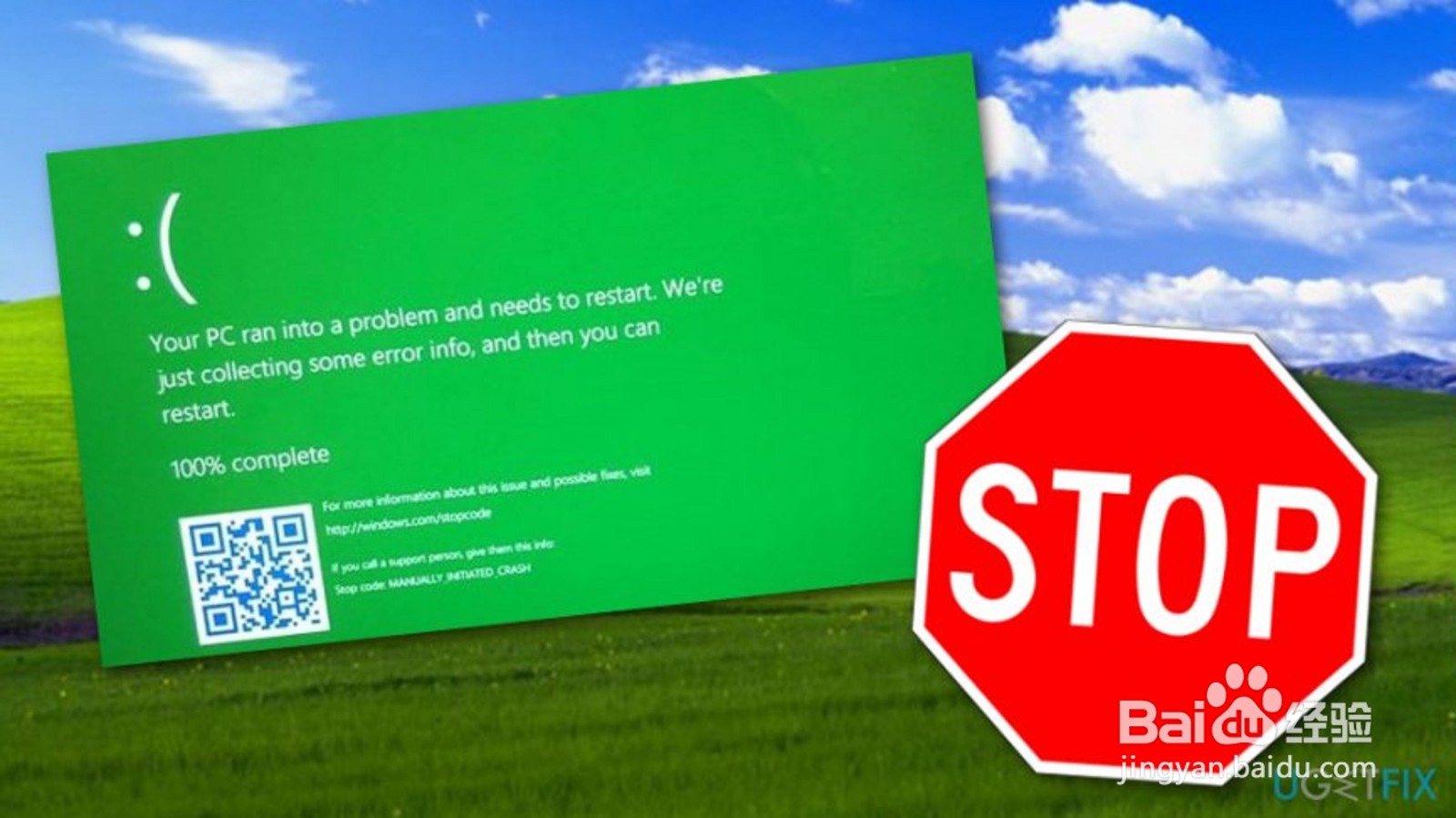修复 Windows 10 BSOD INTERNAL_POWER_ERROR?
1、BSOD INTERNAL_POWER_ERROR 是 Windows 10 错误,通常在从旧版本升级到 Windows 10 [1]或安装 Windows 更新后发生。这是严重错误之一,因为它会阻止系统启动,或者如果启动,它不会持续超过五分钟。Microsoft [2]已经承认这个问题,并报告说它通常是由显卡驱动程序引起的。
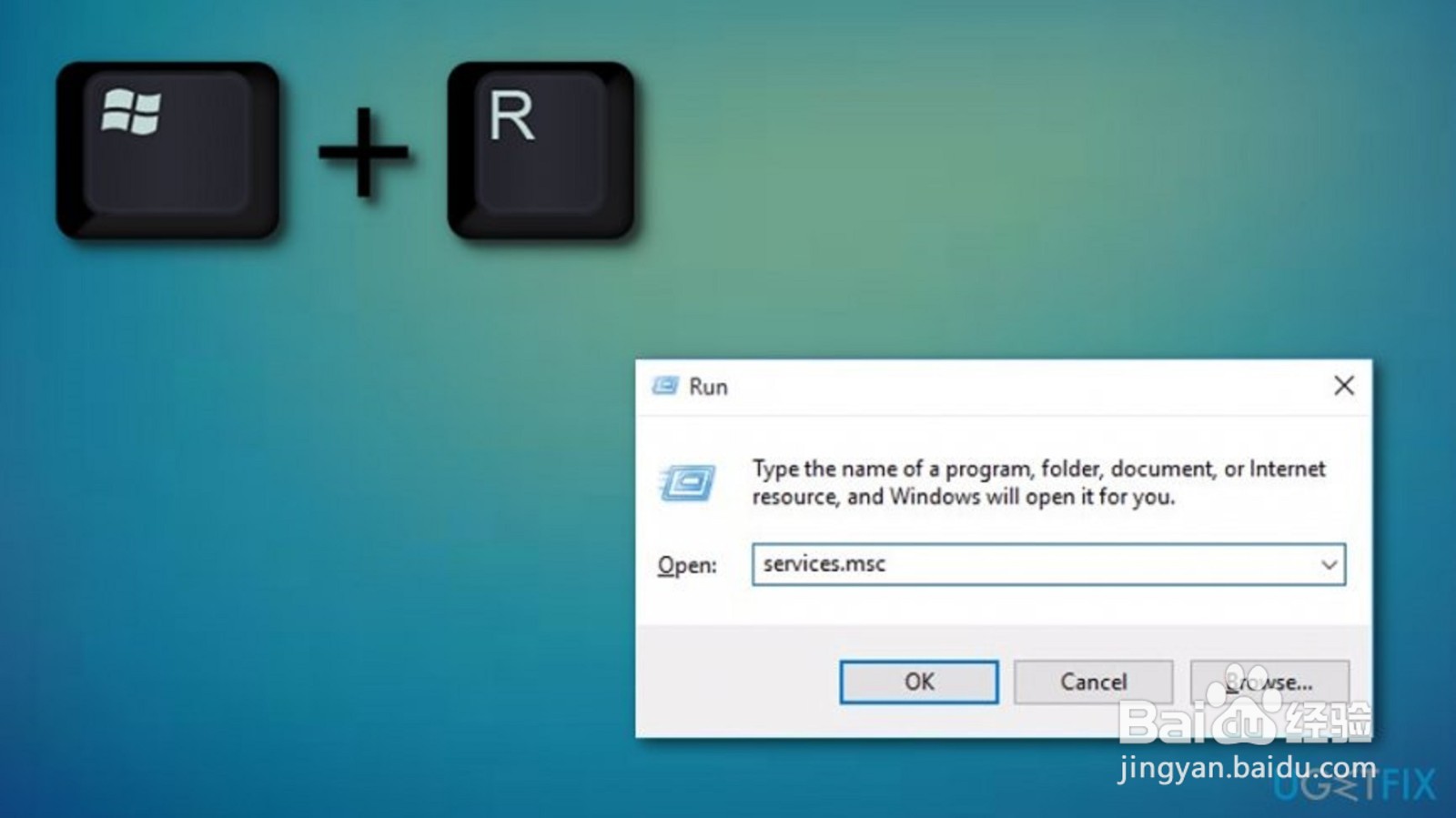
2、INTERNAL_POWER_ERROR 蓝屏表明显卡驱动程序已过时或尚未适应计算机当前运行的操作系统。因此,要修复 Windows 10 上的 INTERNAL_POWER_ERROR 错误,您必须更新或重新安装显卡驱动程序以使其与您的操作系统兼容。下面的说明将解释如何做到这一点。
1、注意: INTERNAL_POWER_ERROR BSOD 修复应该非常快速地执行,因为重新启动的系统会在出现此蓝屏错误之前工作一两分钟。因此,请阅读本文的其余部分,最多在其他设备上打开这些说明并仔细执行每个步骤。
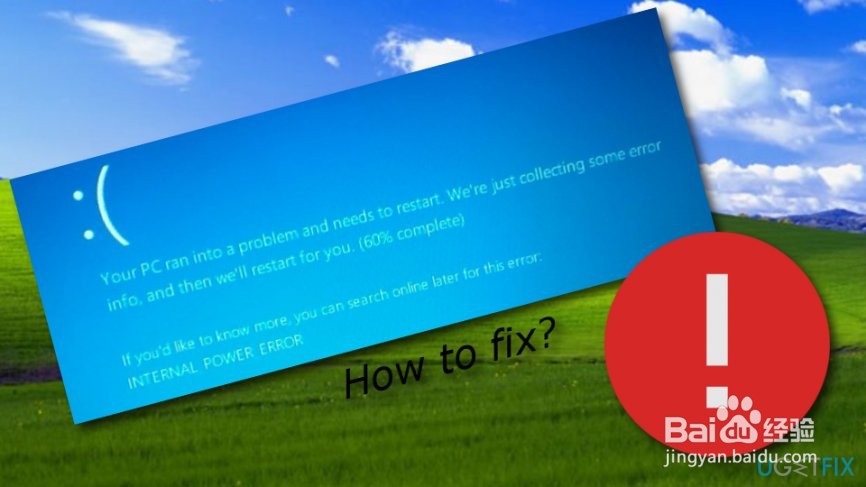
1、一旦您的 Windows 10 系统登录,请按Ctrl + Alt + Delete,然后选择任务管理器。选择“进程”选项卡,然后找到“更多详细信息”按钮。找到与AMD和Catalyst相关的进程,单击它们,然后选择End Task。完成后,您应该单击Win key + X并选择Device Manager。使用左窗格找到AMD驱动程序,右键单击它,然后选择属性。之后,单击驱动程序并选择更新驱动程序。

2、如果驱动程序更新没有帮助修复 INTERNAL_POWER_ERROR,您应该卸载驱动程序并下载与您的 Windows 10 操作系统兼容的驱动程序。为此,您可以从官方制造商的网站安装显卡驱动程序或尝试执行以下步骤:

1、按Win 键 + X并选择设备管理器。
然后在左侧窗格中查找显卡驱动程序,右键单击它们,然后选择卸载驱动程序。在弹出的确认窗口中单击“确定”或输入您的管理员密码。该过程完成后,重新启动您的 PC。再次打开设备管理器并选择操作选项卡。选择扫描硬件更改并让系统自动检测并安装缺少的驱动程序。
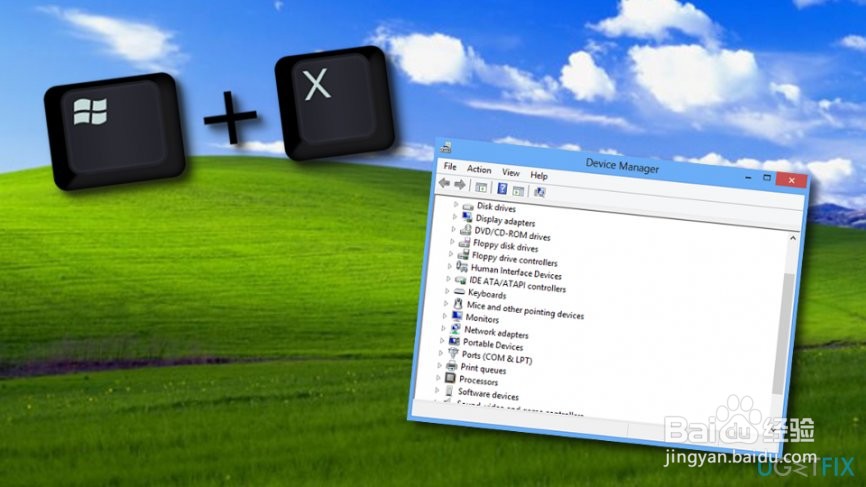
1、如果您发现在将计算机从睡眠中唤醒后发生此 BSOD 错误[3],则应尝试以下方法。打开命令提示符窗口并完成每个部分以获得最佳结果:
转到 Windows 搜索栏并输入“cmd”。选择“以管理员身份运行”并打开命令提示符窗口。复制此文本:power cfg /hibernate /size 100,并将其粘贴到黑色窗口中。退出命令提示符。重新启动您的 PC。
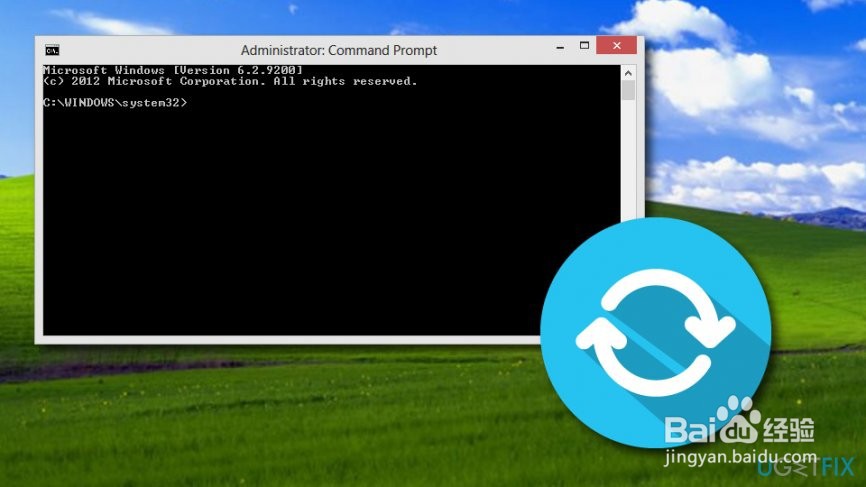
1、转到Windows 设置。查找更新和安全性。
在“重置这台电脑”选项下,单击开始。选择保留我的文件或删除所有内容(这取决于您)。单击下一步按钮并等待该过程完成。